Une
Tutoriel : Utiliser un visualiseur de documents avec le logiciel de tableau blanc Iolaos
Poursuivons notre découverte de Iolaos, notre logiciel de tableau blanc pour préparer vos supports de cours sur PC, en nous intéressant cette fois à son utilisation conjointe avec un visualiseur de documents. Quelles fonctionnalités pour quelles possibilités pédagogiques ?
Sommaire
- Iolaos et la SpeechiCam 7 : les alliés du professeur
- Les 10 tips à connaître pour utiliser un visualiseur avec Iolaos
- 1. Récupérer l’image de son visualiseur de documents sur Iolaos
- 2. Régler l’affichage de l’image
- 3. Prendre une capture photo et geler l’image
- 4. Insérer une capture du visualiseur sur une slide de Iolaos
- 5. Ecrire et gommer
- 6. Déplacer l’image
- 7. Comparer des clichés entre eux
- 8. Le lecteur de QR Code
- 9. Sortir temportairement du visualiseur
- 10. Fermer le visualiseur
La SpeechiCam 7 : notre visualiseur de documents 4K au format poche
Le tutoriel a été réalisé avec notre SpeechiCam 7, le best-seller de nos solutions de visualisation pour l’école ! Avec son bras articulé, sa mini caméra à résolution 4K et sa lampe LED intégrée, la SpeechiCam 7 est parfaite pour les utilisations en classe les plus courantes. Petite et pliable, elle peut être glissée dans un sac et accompagner le professeur partout dans ses déplacements.
Iolaos et la SpeechiCam 7 : les alliés du professeur (↑)
Avant de nous plonger dans le tutoriel, considérons les 2 situations où il peut être utile au professeur d’utiliser un visualiseur de documents avec Iolaos.
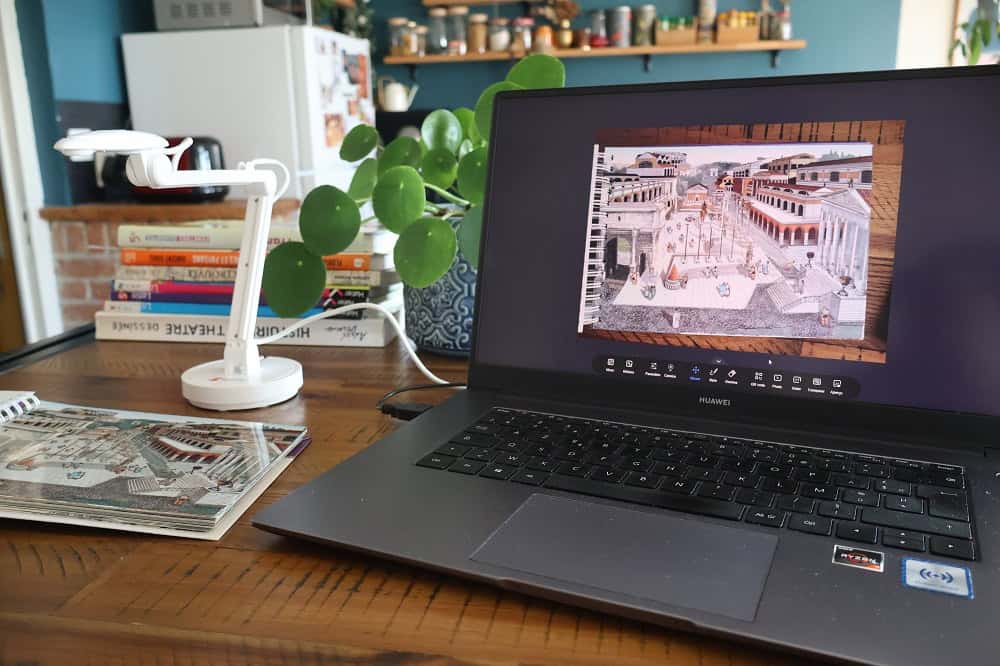
Un visualiseur avec Iolaos pour préparer vos cours sur PC
Lorsque vous créez vos supports de cours à la maison, avec sa vue par-dessus, le visualiseur s’avère très pratique pour capturer des extraits de manuels, de livres, de copies ou encore des objets ou expériences.
L’opération se révèle même beaucoup plus rapide et moins fastidieuse qu’avec un scanner ou un smartphone, puisqu’il vous suffit de brancher le visualiseur en USB sur votre PC et d’effectuer vos captures directement depuis Iolaos pour les récupérer sur vos slides en un clic.

Un visualiseur avec Iolaos pour faire cours en classe sur l’ENI
Qu’on n’ait pas de polycopiés à distribuer à ses élèves à cause d’une photocopieuse défaillante, que plusieurs élèves aient oublié chez eux leur manuel scolaire… D’une façon générale, un visualiseur de documents est un petit outil très pratique à avoir sous la main en classe.
Utilisé avec Iolaos, le visualiseur offre des possibilités pédagogiques intéressantes à exploiter en classe et faciles à mettre en place, comme la possibilité de comparer plusieurs clichés entre eux.
- Cliquez sur Outils dans la barre d’outils centrale, puis cliquez sur Caméra.
- Une nouvelle fenêtre s’ouvre.
Si votre PC ou votre ENI est équipé d’une caméra, il se peut que le logiciel récupère leur image et non pas celle filmée par votre visualiseur.
Dans ce cas, dans la barre d’outils de cette nouvelle fenêtre :
- Cliquez sur le bouton Caméra.
- Dans la liste qui s’affiche, cliquez sur Document Camera (qui désigne en anglais un visualiseur de documents).
- L’image filmée par votre visualiseur est récupérée !
2. Régler l’affichage de l’image (↑)
2.1. Pleine image. Deux manipulations sont possibles pour réserver le plus de place possible à l’observation :
- Faîtes disparaître la colonne d’aperçu à droite en cliquant sur Aperçu dans la barre d’outils.
- Réduisez la barre d’outils en cliquant sur la flèche qui la surmonte.
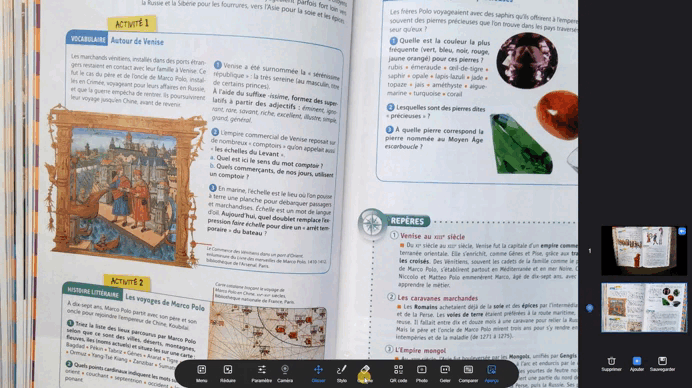
2.2. Zoomer, pivoter… La barre d’outils du logiciel vous permet de régler de plusieurs façons l’image filmée par le visualiseur de documents.
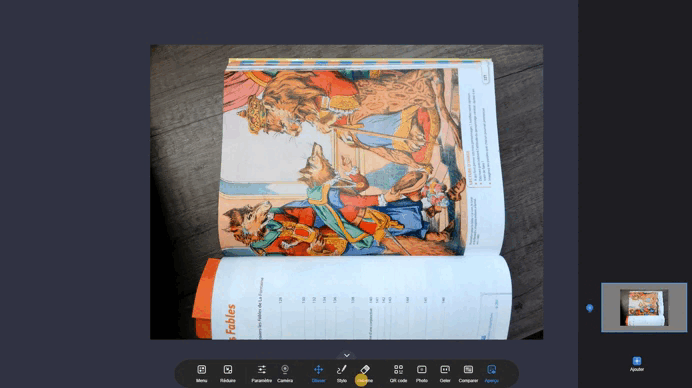
- Cliquez sur Paramètre : la petite fenêtre qui s’affiche présente les manipulations possibles.
- Sur la ligne Zoom, 3 boutons pour zoomer (+), dézoomer (-) ou revenir à la vue normale.
- Cliquez sur les boutons de la ligne Rotation pour pivoter votre image à 90°. (avec les doigts, à vérifier)
- Sur la ligne Luminosité, cliquez sur les boutons + / – pour ajouter ou réduire la luminosité de l’image.
Vous pouvez également dé-zoomer en utilisant la roulette de votre souris ou vos doigts sur le trackpad de votre clavier ou sur l’ENI.
3. Prendre une capture photo et geler l’image (↑)
3.1. Prendre des captures photos. Cliquez simplement sur Photo : la capture s’ajoute dans la colonne Aperçu à droite.
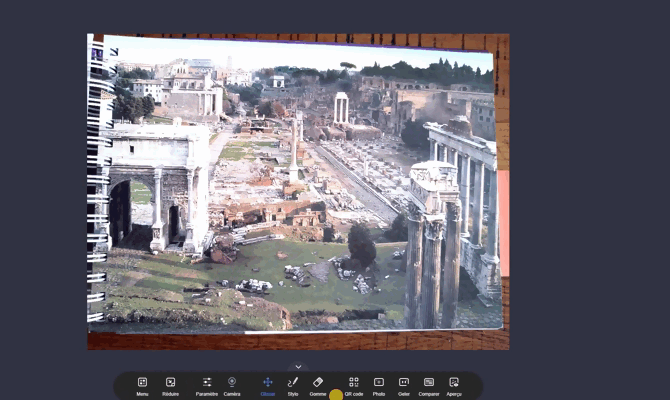
Dans la colonne Aperçu, la vignette du bas marquée par une icône caméra à sa gauche est la fenêtre d’aperçu de ce qui est filmé en direct par le visualiseur de documents. Au-dessus d’elle, s’ajoutent toutes vos captures photos.
3.2. Geler l’image. Cliquez sur Geler. Pour revenir à la vue normale, désélectionnez Geler dans la barre d’outils, puis cliquez sur la vignette tout en bas dans la colonne d’Aperçu.
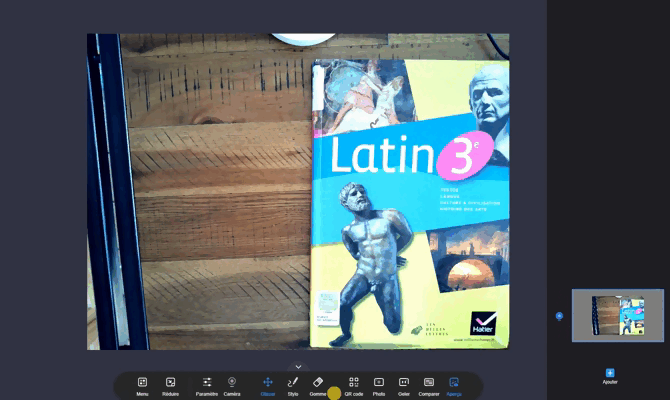
4. Insérer une capture du visualiseur sur une slide de Iolaos (↑)
Dans la colonne Aperçu à droite, chaque capture photo présente une petite flèche dans le coin supérieur droit.
- Cliquez sur la flèche de la capture que vous souhaitez insérer sur une slide de Iolaos
- Cliquez sur Confirmer. Votre capture est insérée sur une slide de Iolaos !
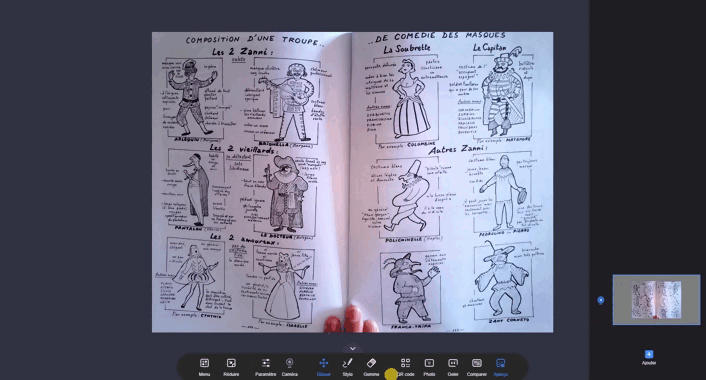
5. Ecrire et gommer (↑)
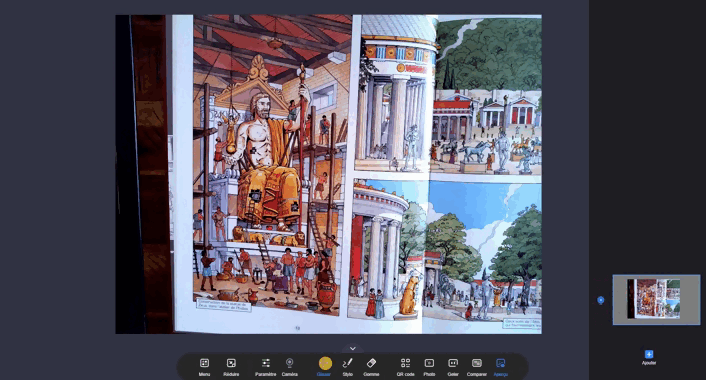
Pour annoter les captures :
- Cliquez sur Stylo.
- Faites un 2e clic pour afficher son sous-menu : vous avez le choix entre 3 épaisseurs de trait et 9 couleurs.
Pour gommer des annotations :
- Cliquez sur Gomme et, avec la souris de votre PC ou votre doigt sur l’ENI, effacez précisément.
- Pour effacer l’ensemble de vos annotations, faites un 2e clic sur la gomme et faites glisser le curseur vers la droite.
6. Déplacer l’image (↑)
La fonctionnalité Caméra de Iolaos vous donne la possibilité de faire de la place autour de l’image pour récupérer de l’espace tableau et faire des annotations.
- Cliquez sur Glisser dans la barre d’outils.
- Déplacez l’image en maintenant le clic gauche de votre souris sur votre PC ou en posant votre doigt sur l’ENI.
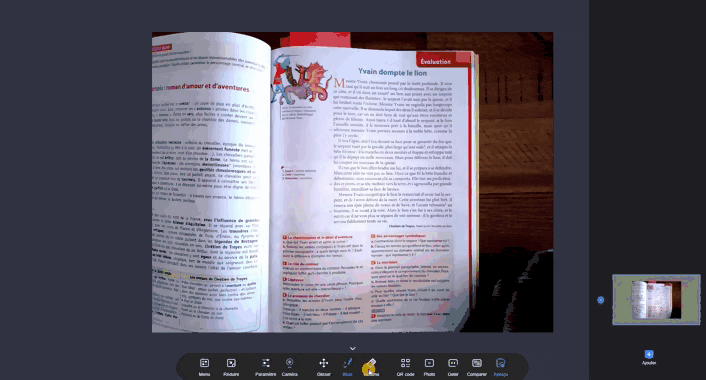
Pour rappel, vous pouvez également rapetisser ou agrandir l’image avec la roulette de votre souris sur PC ou avec vos doigts sur l’ENI.
7. Comparer des clichés entre eux (↑)
Iolaos vous permet de mettre en regard jusqu’à 4 images.
- Cliquez sur Comparer dans la barre d’outils.
- Sélectionnez dans la colonne d’Aperçu les images que vous souhaitez mettre en regard par un simple clic.
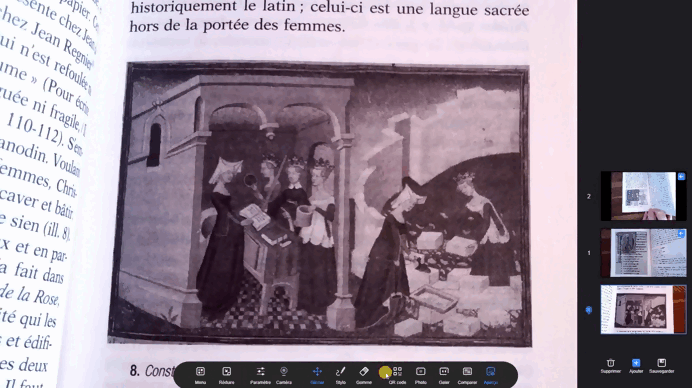
- Pour profiter pleinement de cette vue comparative, désélectionnez Aperçu dans la barre d’outils pour faire disparaître la colonne de droite et sur la flèche de la barre d’outils pour la réduire.
- Vous pouvez mettre en regard des captures photos entre elles, mais aussi des captures avec la vue en live filmée par le visualiseur.
- Toutes les actions présentées précédemment restent possibles pour chacune des images comparées : zoomer, glisser, annoter, gommer.
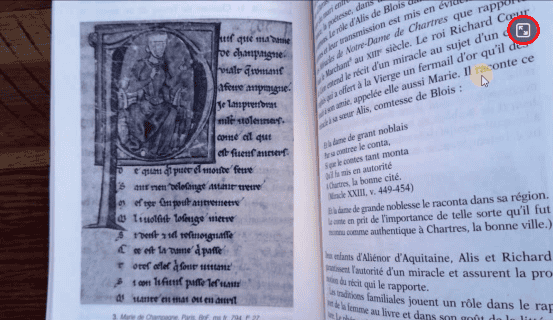
Si vous cliquez sur l’une des images comparées, apparaît en haut à droite une icône qui vous permet d’agrandir l’image.
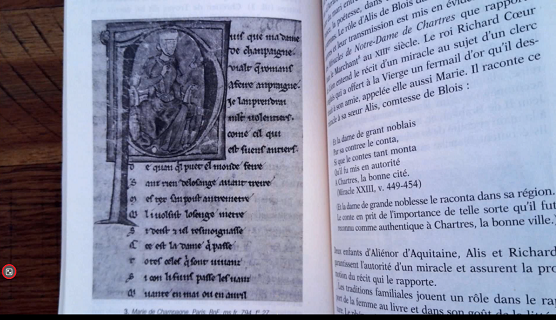
Une fois agrandie, vous pouvez revenir à la vue comparative en cliquant sur l’icône en bas à gauche.
8. Le lecteur de QR Code (↑)
- Placez votre QR code sous le visualiseur et cliquez sur QR code dans la barre d’outils.
- Dans la fenêtre qui apparaît, cliquez sur le bouton Ouvrir la page.
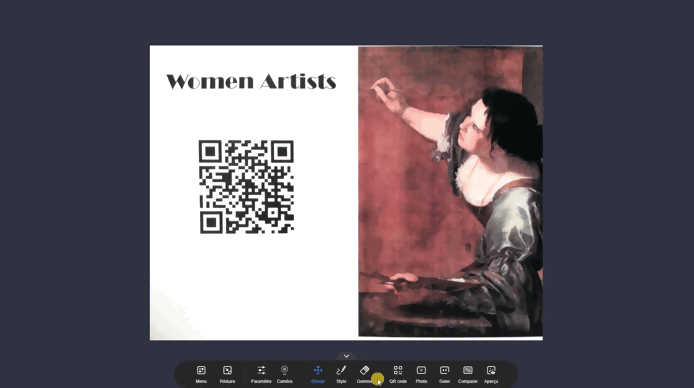
9. Sortir temportairement du visualiseur
Cliquez sur Réduire.
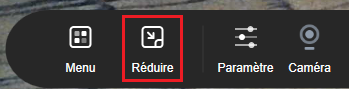
10. Fermer le visualiseur (↑)
Cliquez sur Menu, puis sur Quitter.
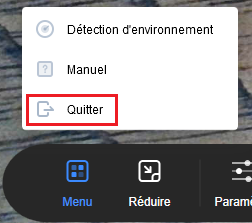
Nos autres articles sur Iolaos
-
– Tutoriel Iolaos n°1 : Préparer ses 1ers supports de cours sur PC
- – Tutoriel Iolaos n°2 : Créer des exercices interactifs pour l’ENI de sa classe
- – Enseignez l’écriture sur l’ENI avec le logiciel de tableau blanc Iolaos
- – Les dessous des cartes dans Iolaos (SVT & géographie)
-
– Ouvrir mes fichiers Flipchart sur le logiciel de tableau blanc Iolaos
Tutoriel : Utiliser un visualiseur de documents avec le logiciel de tableau blanc Iolaos
Poursuivons notre découverte de Iolaos, notre logiciel de tableau blanc pour préparer vos supports de cours sur PC, en nous…


Nouveauté : l’écran interactif SuperGlass PRO, un cœur de gamme d’exception
Les premiers écrans interactifs de notre nouveau coeur de gamme sont en route ! Il est donc temps pour nous de vous présenter l’écran interactif SuperGlass PRO, un coeur de gamme transformé et revisité. Dans cet article, on vous en révèle les aspects les plus marquants, ceux qui en font un outil collaboratif d’exception.
Sommaire
- Notre catalogue 2025 : Vous offrir un environnement de travail familier ET personnalisé
- Vos outils de travail habituels avec la suite applicative de Google
- Un espace de travail personnalisé sur l’écran pour chaque utilisateur avec Speechi Connect
- La singularité de notre cœur de gamme
- Une écriture plus intuitive
- Un système audio de haute volée
- Le PiP pour effacer les frontières entre Android et Windows
- L’écran SuperGlass PRO en bref
- Calendrier d’arrivée de nos écrans interactifs SuperGlass PRO
Notre documentation
- Notre page de site pour un aperçu complet de tout ce qu’offre notre écran interactif coeur de gamme.
- Notre brochure pour un aperçu synthétique des promesses de l’écran SuperGlass PRO.
- Notre fiche technique pour la liste précise de ses caractéristiques techniques et de ses accessoires inclus.
Notre catalogue 2025 : un environnement de travail familier et personnalisé (↑)
Commençons par les 2 spécificités que l’écran interactif SuperGlass PRO partagera avec la Gamme Essential, notre nouvelle entrée de gamme qui débarque elle aussi en 2025 et dont on vous parlera le moment venu.
L’environnement Google et sa suite applicative (↑)
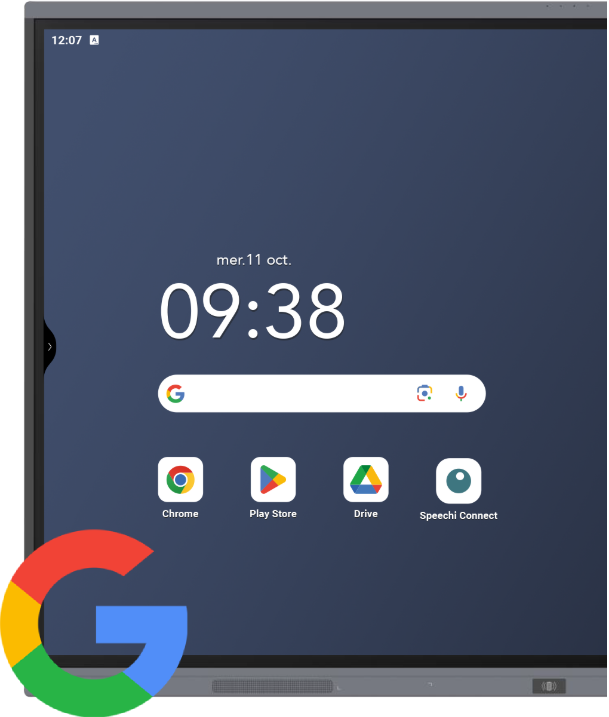
L’écran SuperGlass PRO est certifié Google EDLA.
Pour vous faciliter l’accès à tous vos outils de travail habituels, l’écran SuperGlass PRO a été certifié Google EDLA et intègre désormais sur son launcher tous les outils emblématiques de sa suite applicative, ainsi que sa barre de recherche Chrome .
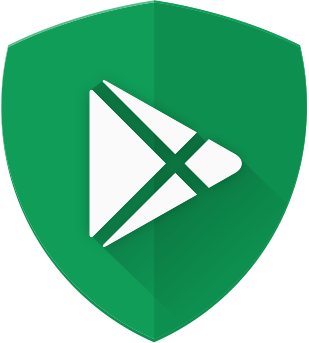
PlayProtect
PlayProtect bloque les programmes à risque des applications dont le comportement se révèle suspect.
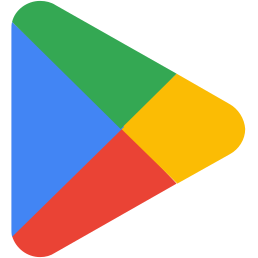
Accès au PlayStore
Trouvez toutes vos applications collaboratives et éducatives dans l’immense catalogue du PlayStore.
Suite Google intégrée
Gmail, Google Meet, Drive et toute sa clique sont accessibles et opérationnels sur l’écran.
Un espace de travail personnalisé avec Speechi Connect (↑)
![]() Profitez d’une expérience personnalisée incomparable. Activez Speechi Connect.
Profitez d’une expérience personnalisée incomparable. Activez Speechi Connect.
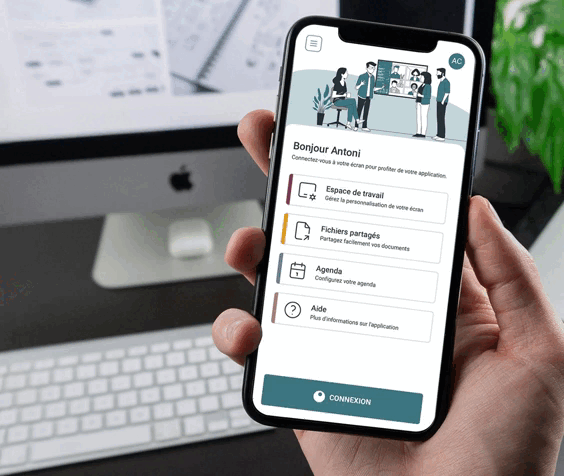
Personnalisez
Depuis l’application, choisissez votre fond d’écran et vos applications, intégrez vos documents, synchronisez votre agenda et récupérez-les sur n’importe quel écran Speechi de votre organisation d’un simple scan avec votre smartphone.
Partagez sans limites
• Diffusez le contenu de l’écran sur les tablettes des élèves.
• Dupliquez l’écran de votre PC sur l’écran interactif Speechi.
• Activez la transcription sur l’écran pour que vos paroles soient traduites dans la langue des participants.
Administrez
Administrez votre flotte d’écrans interactifs Speechi depuis sa plateforme SaaS.
La singularité de notre coeur de gamme (↑)
Passons maintenant à ce qui fait l’identité propre de l’écran interactif SuperGlass PRO. Outre sa haute précision d’écriture au millimètre près, ses 50 points de touch pour un tactile au poil, son espace mémoire confortable ou encore son capteur NFC, il y a 3 éléments qui font sa singularité.
1° Son écriture plus intuitive (↑)
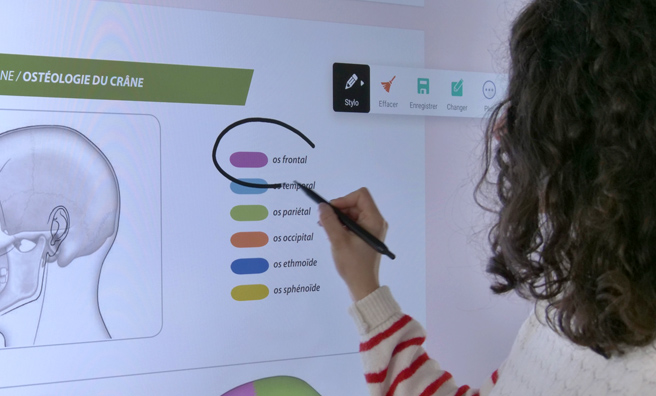
Une activation automatique de la prise de notes
Plus besoin de cliquer sur l’outil d’annotations. Saisissez votre stylet et posez-le tout simplement sur l’écran pour qu’il passe en mode “écriture”.

Le rejet de la paume de main
Prenez appui sur la dalle tactile de l’écran en posant votre paume de main pour gagner en précision d’écriture. L’écran ignorera la zone de contact occupée par elle.
2° Son système audio de haute volée (↑)
L’écran interactif SuperGlass PRO est équipé d’un système audio complet qui vous offre un superbe environnement sonore pour lancer des visioconférences sur l’écran avec :
- 8 microphones
- 2 haut-parleurs de 20W
- 1 subwoofer de 20W
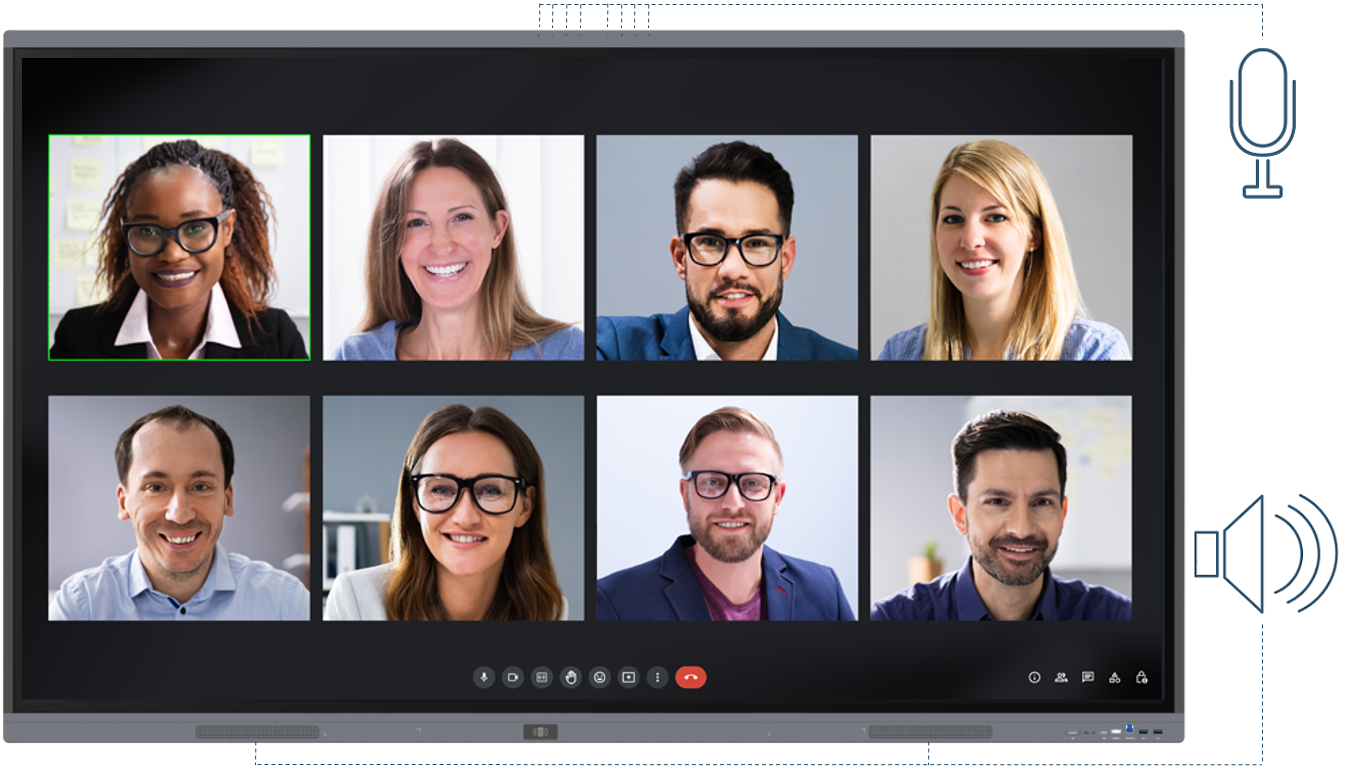
3° Son PiP pour effacer les frontières entre Android et Windows (↑)
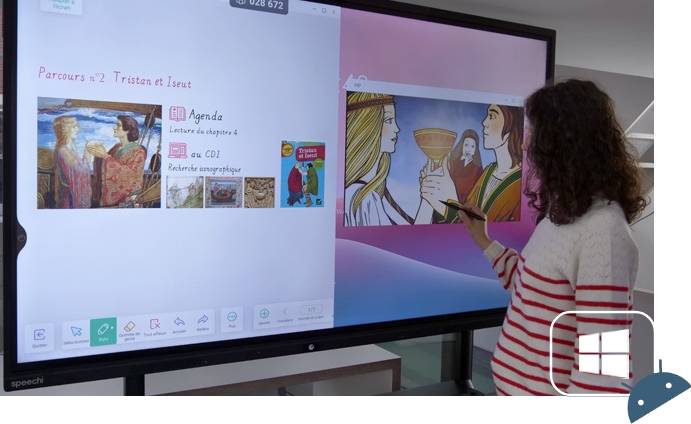
Alors que vous étiez en train d’accomplir une tâche sur une tablette Android, il vous est sans doute déjà arrivé de penser qu’il aurait été très utile pour vous d’ouvrir tel ou tel logiciel Windows et de ne pas trouver son équivalent Android…
Avec le Picture-in-Picture du SuperGlass PRO, c’est possible !
L’écran SuperGlass PRO en bref (↑)
- Des performances techniques à la pointe de ce qui se fait dans le domaine de l’interactivité.
- Un environnement de travail familier avec la Suite Google intégrée directement dans l’écran.
- Une expérience personnalisée unique grâce à Speechi Connect en constante évolution.
- Un environnement logiciel complet pour la prise de note, le partage d’écran et bien plus pour les écoles.
📅 Calendrier d’arrivée de nos écrans interactifs PRO (↑)
Les nouvelles gammes d’écrans interactifs de notre catalogue 2025 vont commencer petit-à-petit à arriver. Vous pouvez d’ores et déjà contacter nos commerciaux et partenaires distributeurs pour pré-commander. Voici le calendrier donné à titre indicatif de l’arrivée progressive de notre coeur de gamme qui s’étend sur tout le premier semestre.
| Taille(s) d’écran concernée(s) | Date d’arrivée prévisionnelle |
| 65″ & 75″ | → Arrivée imminente – Début mars 2025 |
| 86″ | → Courant avril 2025 |
| 98″ | → Courant juin 2025 |
Nouveauté : l’écran interactif SuperGlass PRO, un cœur de gamme d’exception
Les premiers écrans interactifs de notre nouveau coeur de gamme sont en route ! Il est donc temps pour nous…



